CorelDRAW绘制三维动感卡通斑马的步骤(3)
二、处理背景
1、绘制天空、海水及沙滩并简单上色
双击工具箱中的【矩形工具】,创建一个与页边框同大小的矩形,然后按住上方或下方的控制块,将其高度缩小并复制两份,得到海水及沙滩的轮廓,最后分别为他们填充渐变色并去除轮廓。

图42
选择海水,为其添加线性透明,使顶端与底端透明,使其更好地与天、沙滩相接。

图43
除了使用上面的方法绘制天空、海水及沙滩外,也可以使用另一种方法,直接给一个矩形填充复杂些的渐变。
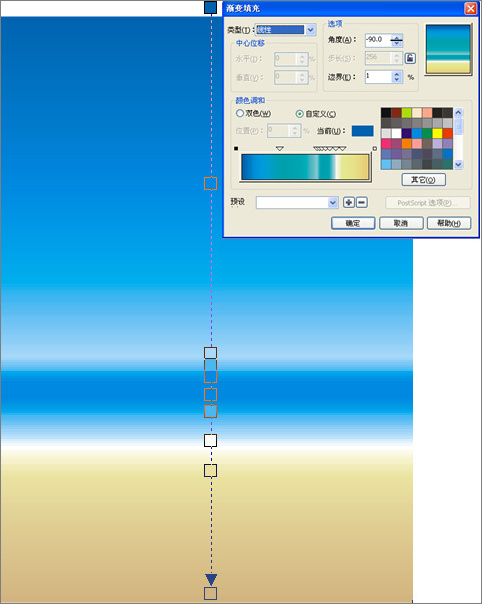
图44
使用这种方法有几个弊端:无法单独调整天空、海水或沙滩的渐变角度;颜色主多时融合不自然;将图形放大后会发现,比较近的控制色块之间有类似下图的明显色块。要解决这个问题,可以在渐变属性栏中将【渐变步长】值设置得大一点,不过这样会使文件占用比较大的空间。
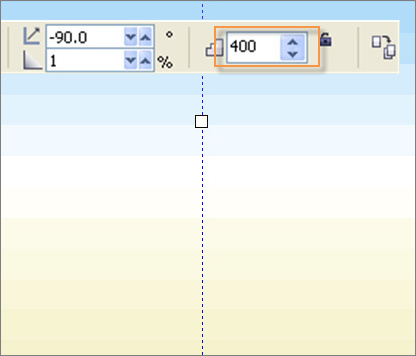
图45
得大一点,不过这样会使文件占用比较大的空间。
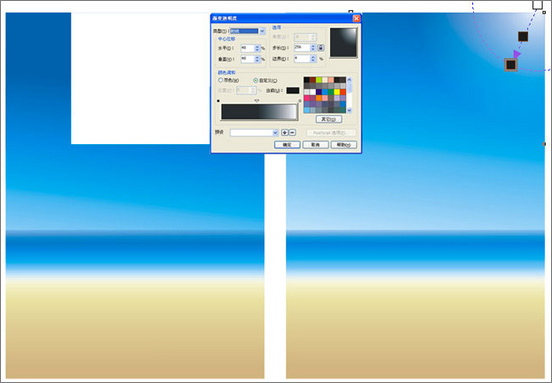
图46
2、处理白云,海水及沙滩细节
(1)为天空添加光感
选择天空,拖动左下角的控制块,将矩形缩小并复制一份并填充白色,然后单击【交互式透明工具】,选择【透明度类型】中的【射线】,编辑一下透明度,使矩形边缘呈现透明感,给天空添加光源方向。
(2)为沙滩添加质感
为了体现物体的质感,可以采用底纹填充或者透明底纹来完成。但如果单独使用底纹填充,整个沙滩将是一个平面,缺少明暗变化,如果单独使用底纹透明,整个面将会显得单薄。所以我一般是用画一个图形然后填充渐变(这样做是使它有明暗变化),然后再复制一份,调整一下颜色(如果需要比渐变还要深的纹理,可以为复制图形填充深一些的颜色,同样,如果需要比渐变要浅的纹理,就可以为复制图形填充较浅的颜色),最后在复制的图形上添加底纹透明(不同的质感需要不同的底纹来体现)。

图47
在为图形添加底纹透明后,选择透明属性栏上【透明度操作】中不同的模式,也可以产生不同的效果。

图48
用上面的方法,选择沙滩,按下<+>键原地复制图形,填充白色后单击【交互式透明工具】,为其添加透明底纹,加强沙滩的质感。

图49
(3)绘制白云并添加底纹透明
使用【贝塞尔工具】任意绘制几个封闭图形,与天空【相交】取得白云部分并填充白色。然后用前面介绍的方法,为白云添加透明底纹,调出白云的感觉。

图50
用同样的方法绘制细琐的白云。

图51
处理海浪。

图52
处理沙滩上的海花。
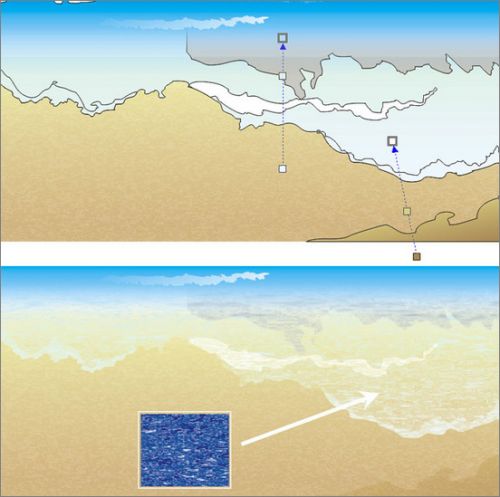
图53
3、绘制椰树
(1)绘制椰树外形并上色
单击【贝塞尔工具】,绘制椰树的树干,叶子及椰果并简单上色。
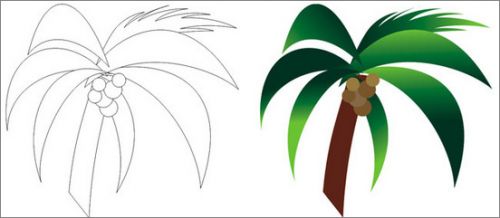
图54

图55
(2)处理椰树叶细节
椰树叶呈丝状,一根根画比较吃力,这时可以使用到前面定义好的画笔来修剪出树叶的丝状。先单击工具箱中的【艺术笔工具】,选择属性栏中的【喷灌】,选择前面定义好的笔触,按椰树叶的走向绘制几条带图案的线,调整一下参数,使笔触方向与叶子的走势一致。
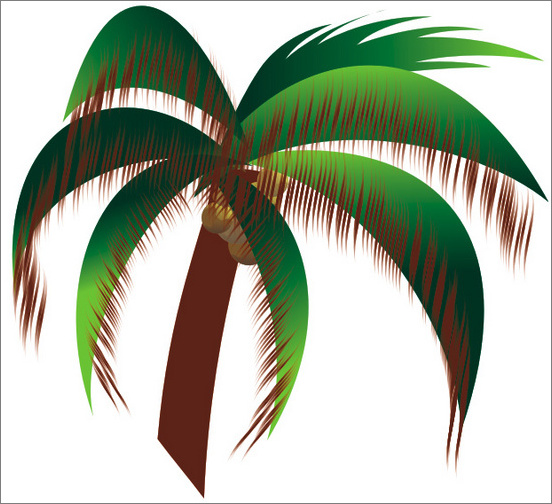
图56
选择绘制好的笔触,按Ctrl+K组合键拆分画笔,然后删除中间的路径并群组。选择群组后的图形,然后单击菜单中的【排列】/【造型】/【造型】命令,打开【修剪】泊坞窗,单击【修剪】按钮,用黑色提示箭头点选树叶,即可获得修剪后的新图形。

图57
用同样的方法修剪其它树叶,完成椰树叶效果。

图58
4、将绘制好的椰树及斑马放置到背景之上。
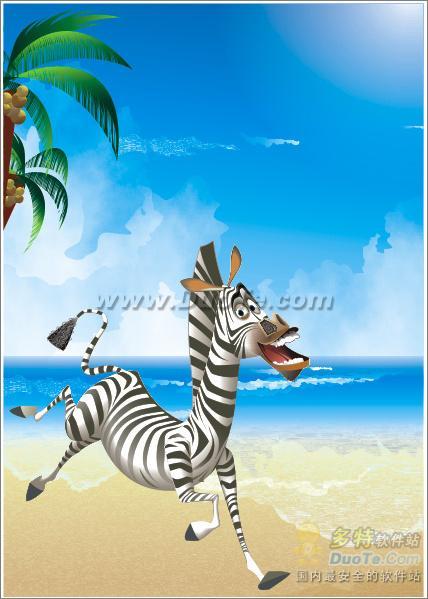
图59
评论 {{userinfo.comments}}
-
{{child.nickname}}
{{child.create_time}}{{child.content}}






{{question.question}}
提交
阿里千问App公测版上线 当日用户涌入过载崩了
加入Pro Max阵营?华为Mate80系列双环设计引发广大网友吐槽
昨夜今晨:库克或将明年卸任苹果CEO职务 首个燃油版鸿蒙车型将发布
当饿了么“橙”了,是谁真的慌了?
驱动号 更多












































